Как скрыть друга в Одноклассниках — рабочие методы
Главная » Социальные сети » Одноклассники
Автор KM KM На чтение 3 мин Просмотров 260 Обновлено
Часто пользователи скрывают своих друзей в социальных сетях. Они предпочитают, чтобы их личные данные были абсолютно недоступны для других лиц. Однако, включив такую функцию, они и сами начинают путаться. Один из самых распространенных вопросов заключается в том, как посмотреть скрытых друзей в Одноклассниках.
Содержание
- Как скрыть друзей в Одноклассниках
- На компьютере
- На телефоне
- Как посмотреть скрытых друзей
- Заключение
Как скрыть друзей в Одноклассниках
Существует несколько причин, для чего может потребоваться скрыть всех друзей в социальной сети. Это может быть зависеть от личных или общественных отношений. К распространенным причинам относят следующие ситуации:
- пользователь не желает, чтобы другие лица знали круг его общения;
- он не хочет, чтобы через его страницу можно было найти другого человека;
- на странице друзей выставлены его фото, который он бы не хотел, чтобы видели другие люди.

Если возникла необходимость сделать незамеченными тех пользователей, которые есть в списке ваших друзей, вы можете сделать это с любого устройства, как с персонального компьютера, так и с телефона.
На компьютере
Пошаговая инструкция выглядит следующим образом:
- Запустите браузер и перейдите через него на официальный сайт «Одноклассники».
- Откройте страницу профиля, кликнув на свое имя в левом меню.
- Найдите под вашим именем пункт под названием «Настройки» и нажмите его.
- В таблице «Кто может видеть» отыщите пункт «Моих друзей».
- Выберите режим «Моих друзей».
- Сохраните изменения с помощью оранжевой кнопки.
Аналогичным образом вы можете спрятать свои подписки и подписчиков.
На телефоне
Немного отличается способ, как скрыть друзей в Одноклассниках с телефона. Хотя процедура достаточно простая. Сделайте несколько простых действий:
- Тапните по отмеченной иконке в мобильном приложении, чтобы вызвать главное меню.

- Теперь нажмите на «шестеренку» для перехода в настройки.
- Нажмите на надпись «Приватность».
- Перейдите в раздел «Настройки публичности».
- Теперь нажмите на графу «Друзья» и выберите режим «Только друзьям».
- Сохраните изменения.
- По желанию измените другие настройки приватности.
Как посмотреть скрытых друзей
Если вы хотели просмотреть, с кем общается в социальной сети ваш друг, вы можете перейти на его профиль и получить эту информацию. Однако она может быть скрыта настройками приватности. Единственное, что можно сделать в этом случае – отправить заявку в друзья. Как только она будет принята, для вас откроется та личная информация, которая ранее была скрыта. Если она будет отклонена, то ознакомиться с этими данными невозможно.
Заключение
В Одноклассниках может быть достаточно широкий круг общения. Это те люди, с кем вы когда-то вместе учились, работали или просто приходилось пересекаться. Если по каким-то причинам вы не желаете, чтобы круг ваших виртуальных приятелей видели другие лица, вы можете скрыть их через настройки публичности, придерживаясь вышеуказанных инструкций.
Если по каким-то причинам вы не желаете, чтобы круг ваших виртуальных приятелей видели другие лица, вы можете скрыть их через настройки публичности, придерживаясь вышеуказанных инструкций.
Как скрыть кого-то в Snapchat?
Содержание:
Snapchat имеет множество функций, которые вы можете использовать, но есть несколько вещей, которые вы обычно не можете сделать. Могут возникнуть некоторые проблемы с конфиденциальностью, или Snapchat не чувствует себя в безопасности для вас, и эти функции еще не реализованы.
Если вы хотите скрыть друга из своего Snapchat, который отображается в списке вашего профиля, вы можете добавить больше друзей, и, скорее всего, этот конкретный из них попадет в список, который трудно найти кому-либо из большого количества людей. . Это алгоритм для большинства приложений для чата, поэтому он может работать и для вашего Snapchat.
Это не может быть точным решением, если это слишком важно, чтобы скрыть кого-то из списка или завязать дружеские отношения.
Чтобы сделать дружбу приватной в Snapchat, вы можете минимизировать доступ к вашему профилю, изменив настройки «КТО МОЖЕТ связаться со мной» на «Мои друзья» и отключив опцию «Показать меня в быстром добавлении», чтобы скрыть от чьих-либо взглядов и если кто-то не может вас видеть или вы можете контролировать, кто может вас видеть, тогда люди также не смогут просматривать ваших друзей в Snapchat.
В этой статье будут объяснены методы, которые вы можете использовать, или действия, которые нужно предпринять, чтобы скрыть людей из списка.
Как скрыть кого-то в Snapchat без их ведома?
Чтобы скрыть кого-то в вашем Snapchat, вы не хотите, чтобы кто-то вторгался в частную жизнь, когда ваш телефон находится в руках. Для вас безопаснее скрыть кого-либо, кого вы хотите, чтобы уведомления для любого человека не появлялись на телефоне.

Теперь этот метод заключается в том, чтобы скрыть уведомления на телефоне для любого человека в Snapchat, чтобы его имя отображалось на вашем телефоне, и вы можете установить ключ блокировки приложения для Snapchat, чтобы к нему нельзя было получить доступ без вашего разрешения и нечего делать. смотреть.
Чтобы скрыть чьи-либо уведомления о сообщениях в Snapchat, которые появляются на экране вашего мобильного телефона,
- Шаг 1. Прежде всего, откройте свою учетную запись Snapchat.
- Шаг 2: Нажмите на свой профиль или битмодзи в верхнем левом углу экрана.
- Шаг 3: На странице своего профиля нажмите значок ⚙️ в правом верхнем углу экрана.
- Шаг 4: Прокрутите вниз до « Уведомления о сообщениях » и нажмите на него.
- Шаг 5: Вам нужно выключить, нажав опцию « Без звука ».
В тот момент, когда вы отключите звук, вы больше не получите никаких уведомлений о том, что вы получили какое-либо сообщение в Snapchat, и на вашем телефоне не будет отображаться имя для входящих сообщений.
Как скрыть друзей в Snapchat — приложение Snap Hide
Приложение Snap Hide — это модифицированная версия Snapchat, которая дает вам больше дополнительных функций по сравнению с оригинальными функциями приложения Snapchat.
Особенности Snap Hide:
Это приложение Snap Hide бесплатное. Вы можете скачать его из браузера, выполнив поиск в Google. Это приложение совместимо как с устройствами iOS, так и с устройствами Android.
- Скрыть конкретного друга.
- Срок действия снимков не истекает.
- Легко и просто использовать.
Вы можете скрыть друзей в Snapchat, если вы используете это модифицированное приложение на своем мобильном телефоне, и вы увидите возможность скрыть определенного человека из своего списка друзей.
ПРИМЕЧАНИЕ. Этот тип приложения может украсть ваши данные, пока вы входите в такое мод-приложение.
Чтобы скрыть от всех конкретного друга в Snapchat,
- Откройте браузер своего мобильного телефона и введите Snap Hide в строке поиска.
 Вы можете выполнить поиск на стороннем сайте и приступить к установке.
Вы можете выполнить поиск на стороннем сайте и приступить к установке. - На странице будет показано, что требуется инъекция. Нажмите на кнопку « Начать инъекцию ».
- Завершите любые два предложения, загрузив любые два приложения, отображаемые после завершения процесса инъекции, а затем запустите эти приложения в течение 30 секунд, чтобы убедиться, что вы человек, а не компьютер. (Если это требуется).
- После этого приложение Snap Hide будет загружено и установлено на ваше устройство.
- Теперь откройте приложение Snap Hide и выберите конкретного друга, которого вы хотите скрыть.
Готово.
Можете ли вы завести дружбу на Snapchat?
Вы можете сделать свою учетную запись на Snapchat приватной. Snapchat действительно позволяет своему пользователю получать запросы только от известных людей или друзей, что позволяет пользователям завести частные дружеские отношения на Snapchat.
Чтобы сделать дружбу приватной в Snapchat,
- Шаг 1.
 Прежде всего, откройте свою учетную запись Snapchat.
Прежде всего, откройте свою учетную запись Snapchat. - Шаг 2: Нажмите на свой профиль или битмодзи в верхнем левом углу экрана.
- Шаг 3: На странице своего профиля нажмите значок ⚙️ «Настройки» в правом верхнем углу экрана.
- Шаг 4. Прокрутите вниз до « КТО МОЖЕТ » и нажмите « Связаться со мной ».
- Шаг 5: Выберите « Мои друзья », это сделает ваш Snapchat приватным.
Теперь только ваши друзья могут связываться с вами, и никто другой никогда не увидит опцию контакта.
Настройки Snapchat, чтобы сделать лучших друзей приватнымиВы можете сделать свою учетную запись Snapchat частной, шаги довольно просты. Подпишитесь и создайте приватный Snapchat, чтобы сделать ваших лучших друзей приватными.
Шаг 1. Откройте приложение Snapchat и войдите в свою учетную запись.
Шаг 2: Нажмите в левом верхнем углу экрана, чтобы открыть страницу своего профиля.
Шаг 3: Теперь нажмите на значок шестеренки, чтобы открыть страницу « Настройки ».
После того как вы измените настройки своего приложения Snapchat, как указано выше, вы не сможете видеть снимки, отправленные вам человеком, который не является другом.
Вы получите только уведомление о том, что этот человек добавил вас в друзья. Ваша учетная запись станет частной, и публика не сможет отправлять вам сообщения.
Скрыть свой профиль от лиц, не являющихся друзьями, в SnapchatВ Snapchat есть специальная функция под названием « Быстрое добавление », которая позволяет пользователям появляться перед людьми, которые являются общими с вашими друзьями из Snapchat, или у вас есть их контактный номер, сохраненный на вашем устройстве, или кому-то, кто находится рядом с вами.
Эта функция поможет вам расширить круг друзей в Snapchat с помощью функции быстрого добавления. Например, если вы добавите кого-либо из своих друзей через быстрое добавление, контакт или друг, которые у вас обоих общие, начнут отображаться в вашем быстром добавлении. Это также будут их друзья в вашем быстром добавлении, а не просто общие друзья и наоборот.
Например, если вы добавите кого-либо из своих друзей через быстрое добавление, контакт или друг, которые у вас обоих общие, начнут отображаться в вашем быстром добавлении. Это также будут их друзья в вашем быстром добавлении, а не просто общие друзья и наоборот.
Эту функцию быстрого добавления можно отключить. Это поможет вам предотвратить отображение вашей учетной записи Snapchat для ваших контактов, у которых сохранен ваш контактный номер, друзьям друзей или даже друзьям, зависящим от местоположения.
Вы можете скрыть от них свой профиль и сделать его приватным и избежать ненужных и нежелательных быстрых добавлений друзей.
Чтобы отключить быстрое добавление Snapchat или скрыть в Snapchat,
Шаг 1. Откройте свою учетную запись Snapchat. (Убедитесь, что вы вошли в систему)
Шаг 2: Откройте страницу своего профиля, нажав на значок профиля в верхнем левом углу экрана.
Шаг 3. Откройте страницу « Настройки », нажав на значок шестеренки на странице профиля в правом верхнем углу.
Шаг 4: Прокрутите вниз до « КТО МОЖЕТ » и нажмите « Увидеть меня в быстром добавлении ».
Шаг 5: Вы увидите « Покажите мне в Quick Add » и превратить его « Off », нажав на нее.
После того, как вы отключите быстрое добавление, вы больше не будете отображаться в других быстрых добавках Sanpchatters.
Итоги:
В этой статье объясняется каждая деталь, которая вам понадобится, чтобы скрыть свой профиль, а также друзей в Snapchat. Обратите внимание, что напрямую вы не можете скрыть друзей, но с помощью вышеуказанных методов вы можете управлять своим профилем и скрывать все, включая друзей, в Snapchat.
Как скрыть воспоминания об определенных людях, домашних животных и датах в Google Фото
Автор Тейлор Кернс
Иногда лучше не вспоминать
Google Photos — это сервис, который действительно меняет жизнь тех из нас, кто делает кучу фотографий: еще никогда не было так просто хранить, упорядочивать и делиться снимками нашей жизни. Функция под названием «Воспоминания» предназначена для выделения ваших лучших снимков прошлых лет, но у «Фото» нет возможности узнать, какие воспоминания вы действительно хотели бы пережить. К счастью, вы можете настроить опыт, чтобы исключить людей, домашних животных или даты, которые вы не хотите видеть прямо сейчас, всего несколькими нажатиями. Вот как.
Чтобы настроить свои воспоминания, откройте приложение Google Фото, коснитесь изображения своего профиля в правом верхнем углу, затем Настройки фотографий.
Отсюда нажмите Воспоминания. Опция Скрыть людей и домашних животных перенесет вас в сетку людей и животных, коллекции которых есть в Google Фото. Выберите те, которые вы не хотите видеть в будущих Воспоминаниях; те, которые вы прячете, будут обозначены значком перечеркнутого глаза.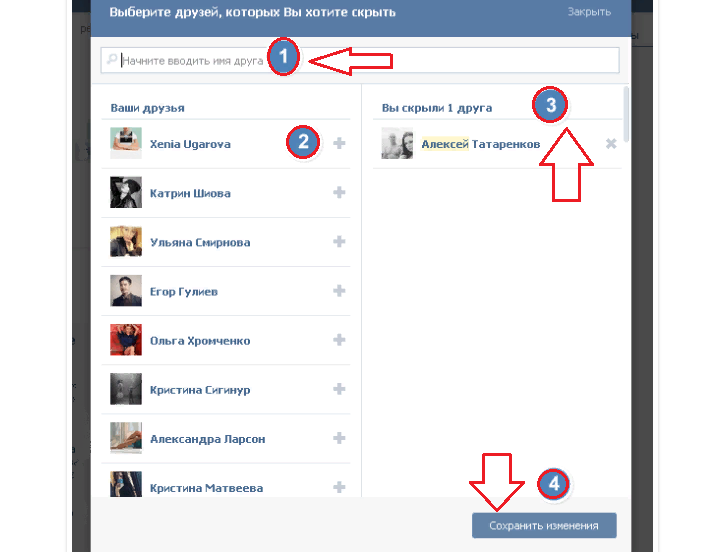 Вы можете отобразить их в любое время, повторив процесс.
Вы можете отобразить их в любое время, повторив процесс.
4 Изображения
Скрытие лиц не только перестанет показывать их в новых воспоминаниях, но и не позволит этим людям (или домашним животным) попасть в результаты поиска.
Скрыть даты еще проще: коснитесь Добавить даты, затем введите дату или диапазон, для которого вы не хотите получать воспоминания — чтобы скрыть один день, выберите его как для начальной, так и для конечной даты. Все даты, которые вы запретили, будут заполнены списком в пункте меню Скрыть даты , и вы можете удалить их, когда захотите снова разрешить воспоминания об этих датах.
4 Изображения
В отличие от лиц, фотографии тех дат, которые вы добавили в этот список, по-прежнему будут отображаться в результатах поиска.
По мере того, как наша все более цифровая жизнь порождает все более подробные записи о наших действиях, все может запутаться, и есть множество причин, по которым вы можете не захотеть, чтобы вам напоминали об определенных людях, домашних животных или периодах времени.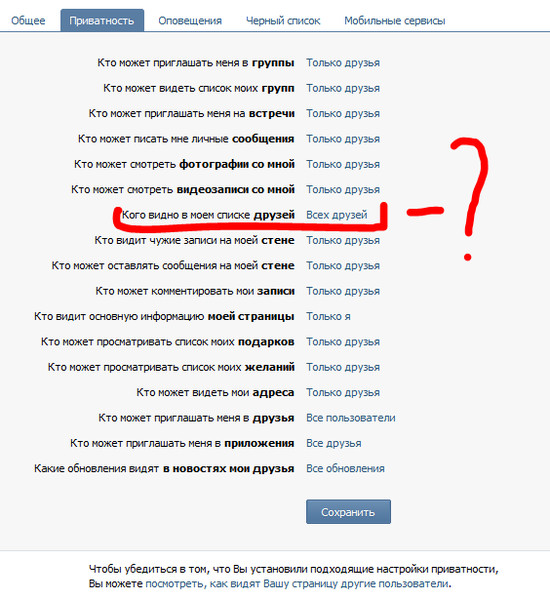 К счастью, как вы можете видеть, Google Фото позволяет довольно легко отказаться от этих нежелательных напоминаний.
К счастью, как вы можете видеть, Google Фото позволяет довольно легко отказаться от этих нежелательных напоминаний.
Google Фото Разработчик: Google LLC
Скачать
Подписывайтесь на нашу новостную рассылку
Связанные темы
- Приложения
- Руководства и инструкции
- гугл фото
Об авторе
Тейлор был телефонным фанатом-любителем большую часть десятилетия, прежде чем присоединиться к Android Police в 2018 году, где с тех пор он написал более тысячи статей обо всем, что связано с Android. Тейлор работает редактором гаджетов, и вы увидите его авторство в редакционных статьях, обзорах, сравнительных руководствах для покупателей и технических пояснениях, а также время от времени в экстренных новостях. У него есть слабые места для персонального аудио, носимой техники, умного освещения и мобильной фотографии. Есть большая вероятность, что у него сейчас телефон Pixel. В свободное от AP время вы, вероятно, заметите, как Тейлор гуляет со своими двумя собаками, играет в Xbox или стреляет со своим любимым Fuji X-T20. Отправляйте ему мемы и письма от фанатов на [email protected].
У него есть слабые места для персонального аудио, носимой техники, умного освещения и мобильной фотографии. Есть большая вероятность, что у него сейчас телефон Pixel. В свободное от AP время вы, вероятно, заметите, как Тейлор гуляет со своими двумя собаками, играет в Xbox или стреляет со своим любимым Fuji X-T20. Отправляйте ему мемы и письма от фанатов на [email protected].
Как скрыть, на кого вы подписаны в Instagram
В связи с бурным развитием социальных сетей в последние годы кажется, что в наши дни все находится в сети. От фотографий из отпуска до повседневных средств, люди делятся всем этим и предают гласности. На самом деле, конфиденциальность иногда кажется ушедшей в прошлое. Но что, если вы не хотите делиться всем со своими подписчиками? Или даже поделиться своим списком подписчиков со всеми остальными? Есть ли способ узнать, как скрыть, на кого вы подписаны в Instagram? Да.
Оказывается, вы можете иметь заметное присутствие в социальных сетях и при этом держать некоторые вещи в секрете.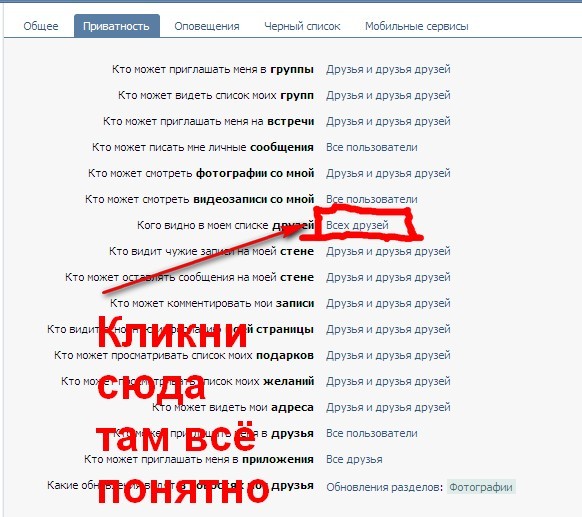 И мы не просто хотим сделать ваш профиль в Instagram закрытым, чтобы избежать случайных зрителей. Есть и другие способы отслеживать то, что вы видите в приложении для социальных сетей, в дополнение к тому, что другие видят от вас. Это может относиться как к спискам ваших фактических подписчиков, так и к контенту, которым они делятся. Готовы узнать больше? Продолжайте читать, пока мы рассказываем обо всем, включая использование функций отключения звука, блокировки и ограничения Instagram.
И мы не просто хотим сделать ваш профиль в Instagram закрытым, чтобы избежать случайных зрителей. Есть и другие способы отслеживать то, что вы видите в приложении для социальных сетей, в дополнение к тому, что другие видят от вас. Это может относиться как к спискам ваших фактических подписчиков, так и к контенту, которым они делятся. Готовы узнать больше? Продолжайте читать, пока мы рассказываем обо всем, включая использование функций отключения звука, блокировки и ограничения Instagram.
Содержание
Можно ли скрыть, на кого вы подписаны в Instagram?
Прежде чем мы углубимся в как , давайте посмотрим, возможно ли это вообще. Под этим мы подразумеваем — можно ли скрыть, на кого вы подписаны в Instagram? Ответ положительный. Но есть несколько разных подходов к этому, с несколькими разными результатами. Например, вы можете скрыть свой контент от определенных людей в вашем списке друзей. Это полезно, если вы не хотите, чтобы определенные люди знали, что вы делаете или с кем вы находитесь.
Кроме того, вы можете сделать обратное — скрыть контент определенных людей от отображения в вашей ленте Instagram. Это отличный вариант, если вы чувствуете, что некоторые подписчики публикуют слишком много, но не совсем готовы отписаться от них. Они могут даже публиковать контент, с которым вы просто не согласны. Этот метод можно применять как к постам в ленте, так и к историям в Instagram.
У вас также есть возможность полностью скрыть пользователей Instagram, отписавшись от них или заблокировав их. Это более постоянное решение, но иногда оно может быть необходимо. Теперь, когда вы все поняли, давайте приступим к изучению того, как скрыть, на кого вы подписаны в Instagram. Продолжайте читать ниже, поскольку мы покрываем все это, с вариантами использования любого метода, который мы упомянули выше.
Как скрыть от друзей, на кого вы подписаны в Instagram
Давайте начнем. Во-первых, мы расскажем, как скрыть от друзей тех, на кого вы подписаны в Instagram. Интересно, что именно это означает? Иногда вы можете не захотеть, чтобы другие ваши друзья в Instagram точно знали, на кого вы подписаны. Может быть, между вашими друзьями есть небольшой конфликт или, возможно, вы просто частный человек. В любом случае, вы можете захотеть скрыть тех, на кого вы подписаны в Instagram.
Интересно, что именно это означает? Иногда вы можете не захотеть, чтобы другие ваши друзья в Instagram точно знали, на кого вы подписаны. Может быть, между вашими друзьями есть небольшой конфликт или, возможно, вы просто частный человек. В любом случае, вы можете захотеть скрыть тех, на кого вы подписаны в Instagram.
В настоящее время это невозможно сделать через приложение. Однако есть несколько обходных путей, чтобы узнать, как скрыть, на кого вы подписаны в Instagram. Один вариант? Установка вашего профиля в приватный режим. Если вы закрыты, люди, которые не подписаны на вас, не смогут видеть, на кого вы подписаны. Ничего не появится в списке «подписчиков» в вашем профиле. Имейте в виду, что это окажется эффективным только в том случае, если человек, от которого вы хотите скрыть своих подписчиков, в настоящее время не подписан на вас. Чтобы сделать свой профиль в Instagram закрытым, просто выполните следующие действия.
- Откройте приложение Instagram и нажмите на вкладку своего профиля в правом нижнем углу главного экрана.

- Затем коснитесь значка с тремя горизонтальными линиями в правом верхнем углу, затем выберите настройки
- Отсюда перейдите на вкладку конфиденциальность .
- Включите опцию частной учетной записи . Вам нужно будет подтвердить переключение на приват еще одним касанием.
Как скрыть активность в Instagram, на кого вы подписаны
Иногда вам нужно скрыть кого-то из-за содержимого, которым они делятся. Вы можете обнаружить, что некоторые люди публикуют сообщения слишком часто или делятся вещами, с которыми вы не согласны или не цените их. Но, возможно, вы еще не готовы полностью разорвать с ними отношения и вам нужно более временное решение.
Вы ищете способ узнать, как скрыть, на кого вы подписаны в Instagram? Если это так, вы захотите использовать функцию отключения звука в приложении. Это скроет сообщения пользователей в вашей ленте, а также их истории и входящие сообщения. Люди, для которых вы отключили звук, останутся такими до тех пор, пока вы вручную не отмените процесс и не включите их звук через приложение Instagram.
Возможно, лучшая часть? Instagram не будет уведомлять пользователя о том, что вы его заглушили. Мы обещаем. Это позволяет вам сделать перерыв от любого пользователя, прежде чем решить, хотите ли вы использовать более постоянный подход. Теперь имейте в виду, что заглушение кого-либо отличается от отмены подписки, ограничения или блокировки. Мы углубимся в эти варианты ниже, поэтому обязательно продолжайте читать. А пока давайте рассмотрим несколько способов использования функции отключения звука в качестве решения, как скрыть, на кого вы подписаны в Instagram.
Как скрыть, на кого вы подписаны в ленте Instagram
Заглушить кого-то в Instagram — это простой способ скрыть, на кого вы подписаны в ленте Instagram. Как мы упоминали выше, это удалит контент другого пользователя из вашей ленты Instagram. У вас есть возможность сделать это как для постов в ленте, так и для историй. Звук человека будет отключен до тех пор, пока вы не войдете в него вручную и не включите его звук. Во-первых, давайте рассмотрим, как скрыть, на кого вы подписаны в постах в ленте Instagram.
Во-первых, давайте рассмотрим, как скрыть, на кого вы подписаны в постах в ленте Instagram.
- Откройте приложение Instagram и перейдите к профилю пользователя, которого хотите отключить. Вы можете получить доступ к этому, выполнив поиск их дескриптора или нажав на их имя в их сообщениях или историях.
- Прямо под фотографией профиля и биографией коснитесь заштрихованного поля с надписью и .
- Теперь вы увидите несколько вариантов, включая mute
- Выберите mute и затем включите сообщений .
- Чтобы включить звук кого-либо, просто выключите сообщений .
Вы успешно удалили сообщения этого пользователя, и они не будут отображаться в вашей ленте. Теперь давайте углубимся в то, как скрыть, на кого вы подписаны в историях Instagram.
Как скрыть, на кого вы подписаны в Instagram Stories
Instagram Stories — отличный способ быстро поделиться фрагментами своей повседневной жизни с другими.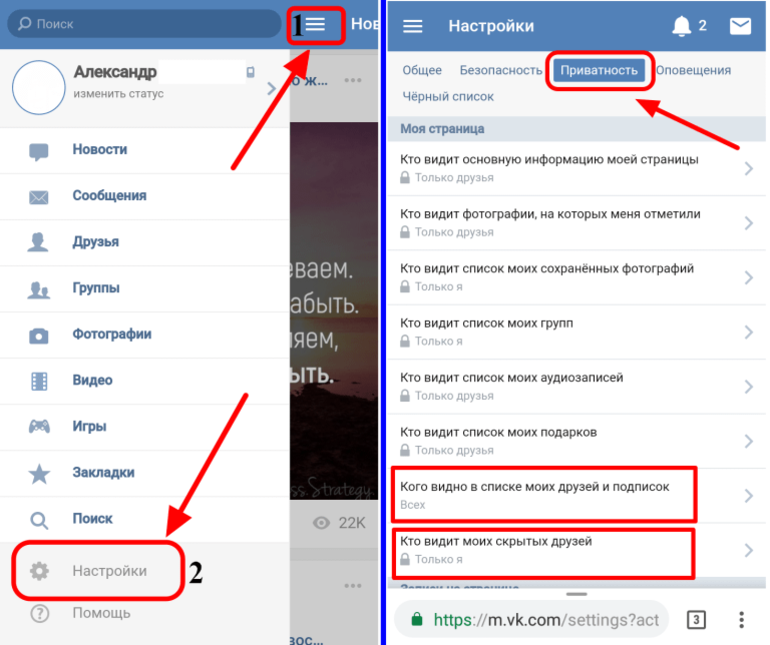 Иногда, однако, это может быть немного слишком много. У всех нас есть те последователи, которые, кажется, чрезмерно делятся некоторыми аспектами своей жизни. К счастью, у вас также есть возможность отключить истории людей. Это в дополнение к их сообщениям в ленте. Чтобы узнать, как скрыть, на кого вы подписаны в историях Instagram, просто выполните простые шаги, описанные ниже. Лучшая часть? Они почти точно такие же, как шаги, которые мы только что изучили выше для постов в ленте. Итак, это будет быстрый урок.
Иногда, однако, это может быть немного слишком много. У всех нас есть те последователи, которые, кажется, чрезмерно делятся некоторыми аспектами своей жизни. К счастью, у вас также есть возможность отключить истории людей. Это в дополнение к их сообщениям в ленте. Чтобы узнать, как скрыть, на кого вы подписаны в историях Instagram, просто выполните простые шаги, описанные ниже. Лучшая часть? Они почти точно такие же, как шаги, которые мы только что изучили выше для постов в ленте. Итак, это будет быстрый урок.
- Откройте приложение Instagram и перейдите к профилю пользователя, которого хотите отключить. Вы можете получить доступ к этому, выполнив поиск их дескриптора или нажав на их имя в их сообщениях или историях.
- Здесь нажмите на заштрихованное поле с надписью после . Это расположено чуть ниже их фото профиля и биографии.
- Далее вам нужно выбрать опцию отключения звука .
- Выберите mute и затем включите историй .

- Чтобы включить кого-то, просто отключите историй .
Вы можете отключить звук как историй, так и сообщений пользователя. Помните, что вам нужно будет вручную включить их звук, если вы хотите, чтобы их контент снова отображался в вашей ленте.
Как скрыть, на кого вы подписаны в Instagram, заблокировав их
Есть некоторые люди, которых вы предпочитаете больше никогда не видеть и не слышать. И это нормально — в Интернете есть много других людей, с которыми вы можете общаться. Если это так, вам нужно заблокировать пользователя в Instagram. Мы знаем, что это может показаться радикальной мерой, когда речь идет о том, как скрыть, на кого вы подписаны в Instagram. Однако иногда это необходимо. Есть несколько разных способов сделать это. Ниже мы опишем шаги, которые необходимо предпринять. Первый? Узнайте, как заблокировать кого-то из своего профиля.
- Доступ к профилю пользователя в Instagram. Вы можете сделать это, нажав на их имя пользователя из сообщения в вашей ленте или историях.
 Или коснитесь значка панели поиска и введите их дескриптор в Instagram.
Или коснитесь значка панели поиска и введите их дескриптор в Instagram. - Отсюда нажмите значок с тремя точками в правом верхнем углу экрана. Выберите блок .
Instagram также дает вам возможность заблокировать кого-либо через прямые сообщения. Это быстрый и простой способ удалить всех потенциально беспокоящих вас пользователей, о которых вы слышите.
- Получите доступ к своим прямым сообщениям, щелкнув значок сообщение в правом верхнем углу экрана. Вы также можете просто провести пальцем влево из любого места на главном экране.
- Выберите чат человека, которого хотите заблокировать.
- Затем коснитесь их имени в верхней части экрана.
- Прокрутите вниз и выберите блок . Вам нужно будет подтвердить свой выбор, прежде чем процесс будет завершен.
Передумали и хотите разблокировать пользователя? Без проблем. Вам нужно просто выполнить точные шаги, описанные выше. Однако вместо выбора заблокировать , теперь вам нужно выбрать разблокировать . Точно так же процесс скрытия того, на кого вы подписаны в Instagram, был изменен на противоположный.
Точно так же процесс скрытия того, на кого вы подписаны в Instagram, был изменен на противоположный.
Как скрыть, на кого вы подписаны, не блокируя их в Instagram
Возможно, блокировка подписчиков кажется вам немного экстремальной. Или, возможно, вы не хотите рисковать тем, что человек узнает, что вы его заблокировали. В любом случае, возможно, вы не совсем готовы сделать этот шаг и ищете другой вариант. Вам интересно, как скрыть, на кого вы подписаны, не блокируя их в Instagram? Если это так, вы находитесь в правильном месте. У нас есть ответы, и, как оказалось, есть несколько вариантов. Два самых популярных варианта? Ограничивая их с помощью режима ограничения Instagram, а также просто отписываясь от них.
Читайте ниже, где мы описали простые шаги, которые вы можете выполнить, чтобы попробовать оба этих варианта. Убедитесь, что ваш телефон под рукой, когда вы просматриваете. Таким образом, вы можете попробовать эти методы в режиме реального времени — и со своими реальными подписчиками.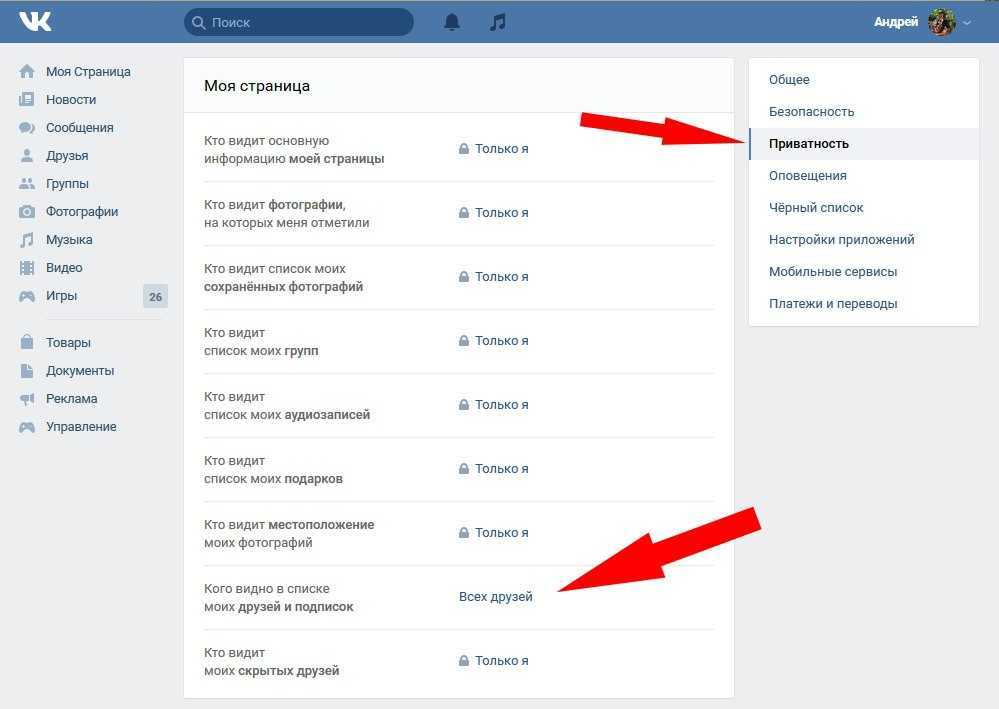 Давайте приступим к делу. Встать первым? Использование функции ограничения Instagram.
Давайте приступим к делу. Встать первым? Использование функции ограничения Instagram.
Как использовать функцию ограничения в Instagram
Один из способов научиться скрывать, на кого вы подписаны в Instagram? Стимулирование пользователя в режиме ограничения . Делая это, вы, по сути, ограничиваете их доступ к вам, а также к вашему контенту в Instagram. Дополнительный бонус? Ограниченный режим обеспечивает повышенную безопасность и конфиденциальность вашего общения в социальных сетях. Вы лучше контролируете многие вещи, в том числе то, какие комментарии появляются к вашим сообщениям и кто может видеть, что вы в сети.
Помещение кого-либо в режим ограничения автоматически превращает его личные сообщения в запросы сообщений. Это позволит вам просмотреть их, прежде чем принять их, отличный способ прочитать ваши сообщения в Instagram, не будучи замеченным. Кроме того, любые комментарии, которые они оставляют к вашим сообщениям в ленте, будут видны только им, а не другим вашим подписчикам. Вы можете вручную утвердить других, чтобы они видели комментарий, если вы того пожелаете. Когда вы помещаете кого-то в режим ограничения, вы также не будете получать никаких уведомлений от этого человека.
Вы можете вручную утвердить других, чтобы они видели комментарий, если вы того пожелаете. Когда вы помещаете кого-то в режим ограничения, вы также не будете получать никаких уведомлений от этого человека.
Ниже вы найдете пошаговое руководство о том, как скрыть, на кого вы подписаны в Instagram, используя режим ограничения. Эти шаги применимы как к пользователям iPhone, так и к пользователям Android.
- Сначала откройте свою учетную запись Instagram и перейдите к ленте профиля соответствующего пользователя.
- Затем нажмите значок с тремя точками в правом верхнем углу. Это будет прямо напротив их аватарки.
- Здесь выберите параметр ограничить .
- Вам нужно будет подтвердить свое желание сопротивляться этому пользователю Instagram дополнительным нажатием кнопки.
- Пользователь официально добавлен в ваш список ограниченного доступа.
Обязательно помните, что вы поместили этого пользователя в режим ограничения.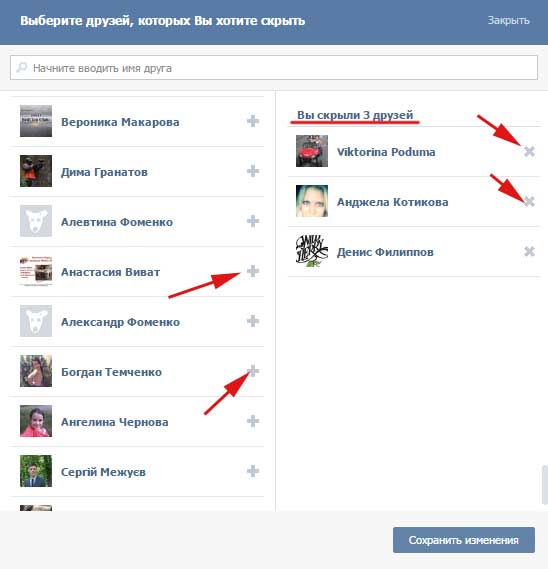 Это может повлиять на другие функции, доступные между вами двумя в приложении. Чтобы удалить режим ограничения, просто выполните описанные выше шаги еще раз. Тем не менее, вы выберете без ограничений , чтобы вернуть их обратно в число постоянных подписчиков.
Это может повлиять на другие функции, доступные между вами двумя в приложении. Чтобы удалить режим ограничения, просто выполните описанные выше шаги еще раз. Тем не менее, вы выберете без ограничений , чтобы вернуть их обратно в число постоянных подписчиков.
Как отписаться от пользователей в Instagram
Конечно, вы всегда можете отписаться от пользователя — возможно, это самый надежный способ узнать, как скрыть, на кого вы подписаны в Instagram. Это означает, что вы больше не будете следовать за ними в любом случае. Они не будут отображаться в вашем списке подписчиков, и их контент не будет отображаться в вашей ленте. Однако отписка от пользователя в качестве подписчика не удаляет вас как его подписчика. Имейте в виду, что если вы решите снова подписаться на них в будущем, вам будет отправлено уведомление. Если они оставят свой профиль в закрытом режиме, им нужно будет одобрить ваш новый запрос на подписку.
Готовы узнать, как отписаться от кого-то в Instagram? Простые шаги описаны ниже.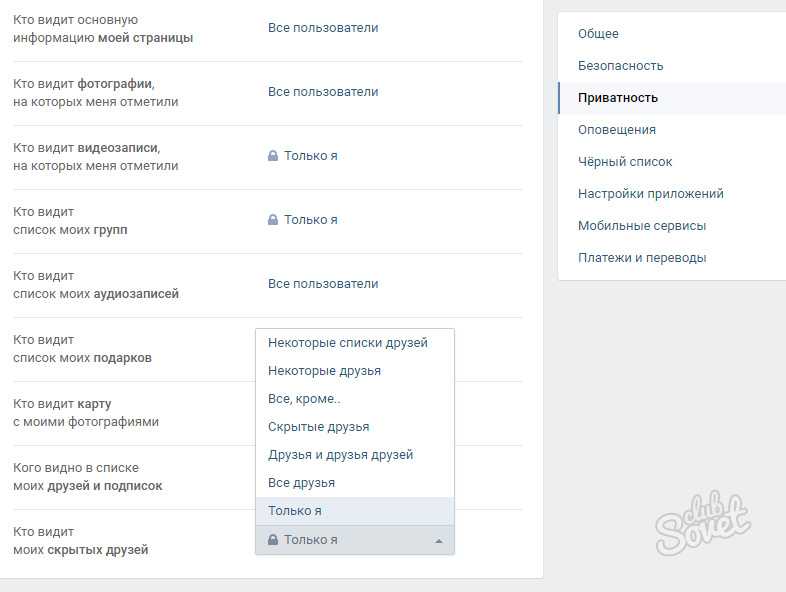 Они применимы как к устройствам Android, так и к iPhone.
Они применимы как к устройствам Android, так и к iPhone.
- Откройте приложение Instagram и перейдите к ленте профиля человека, от которого вы хотите отписаться.
- Посмотрите чуть ниже их фото профиля и биографии на поле с надписью после .
- Коснитесь после , затем коснитесь отписаться от для подтверждения. Теперь в поле их профиля будет написано «Подписаться», а не «Подписаться».
Видишь? Мы говорили вам, что это было легко. Теперь их общий контент и статус активности не будут отображаться в вашей ленте. Напоминаем, что Instagram не уведомит их о том, что вы отписались от них.
В Path Social за последнее десятилетие мы создали собственную платформу влиятельных лиц в Instagram и алгоритм таргетинга на основе ИИ. Вот как мы достигаем целевых, заинтересованных и вовлеченных органических пользователей. И именно поэтому никто не может повторить наши результаты, а это значит, что вы создадите сообщество Instagram, которое будет существовать вечно! Начните расти и набирать подписчиков в Instagram уже сегодня.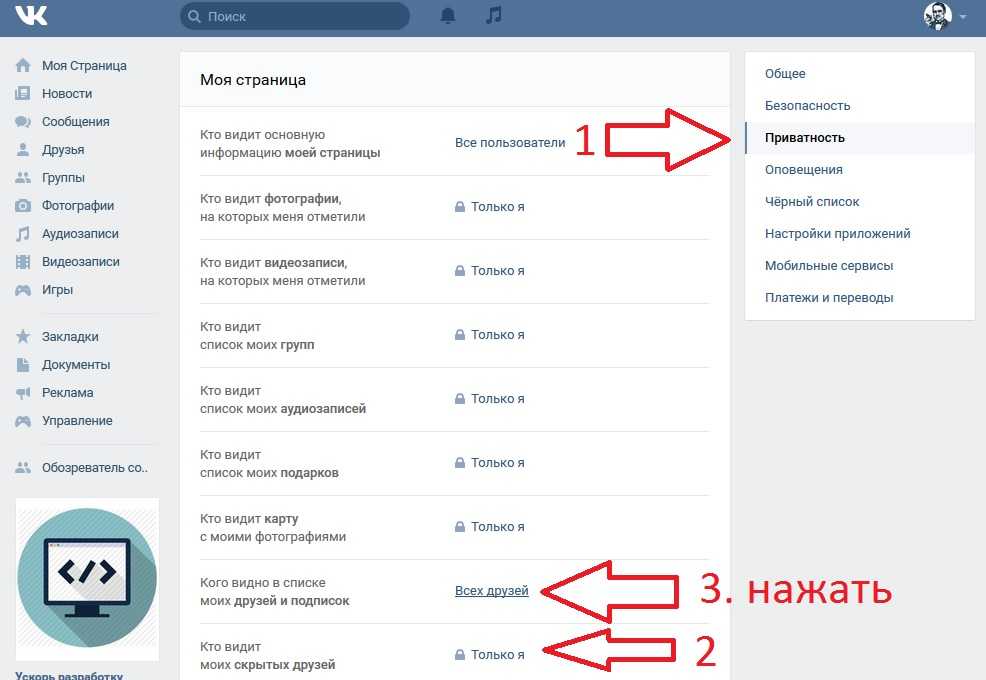



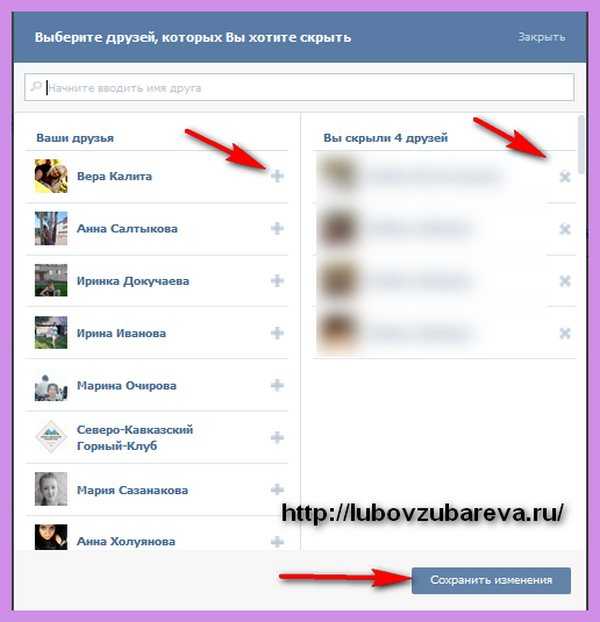 Вы можете выполнить поиск на стороннем сайте и приступить к установке.
Вы можете выполнить поиск на стороннем сайте и приступить к установке. Прежде всего, откройте свою учетную запись Snapchat.
Прежде всего, откройте свою учетную запись Snapchat.
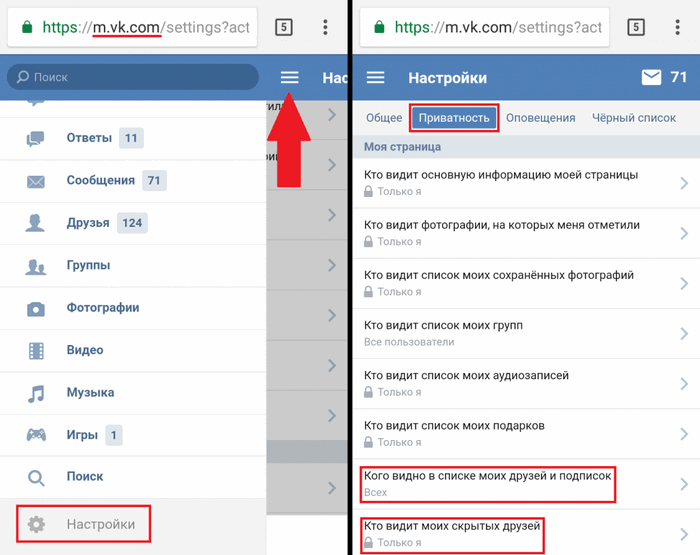
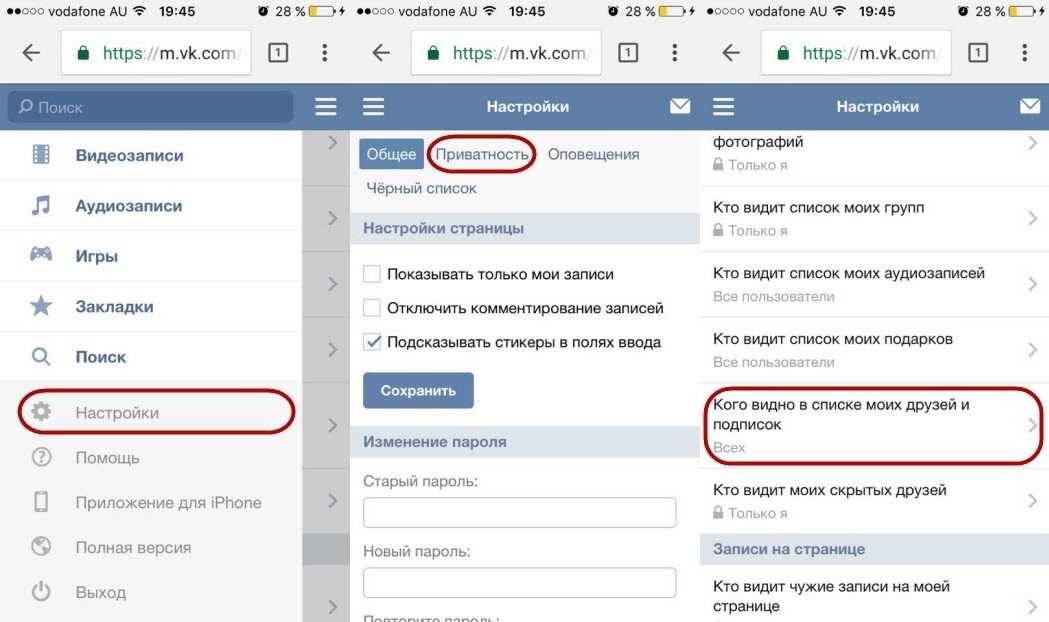 Или коснитесь значка панели поиска и введите их дескриптор в Instagram.
Или коснитесь значка панели поиска и введите их дескриптор в Instagram.